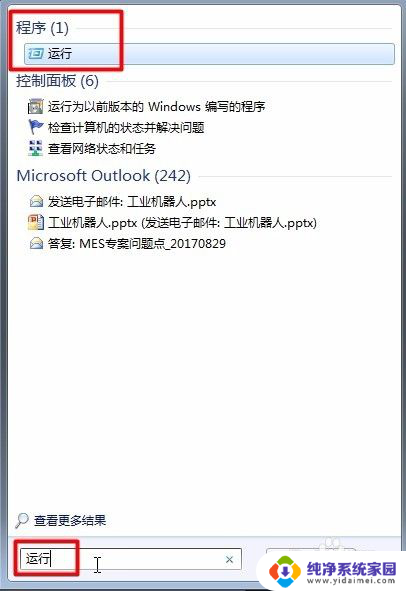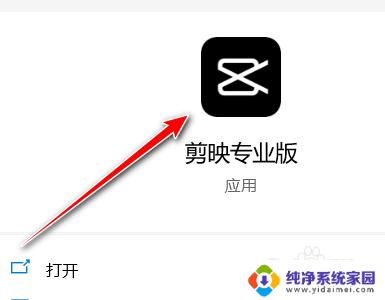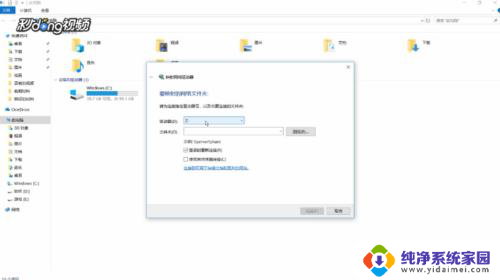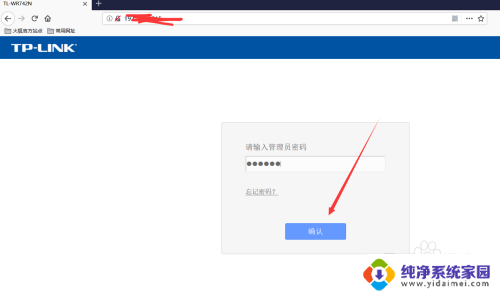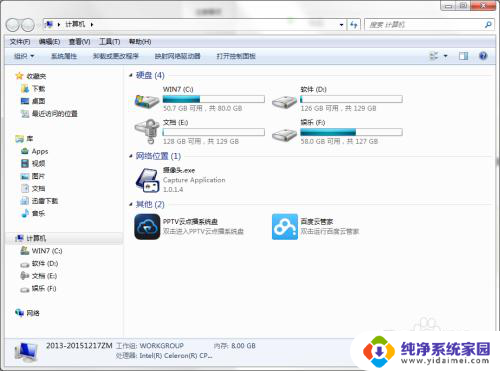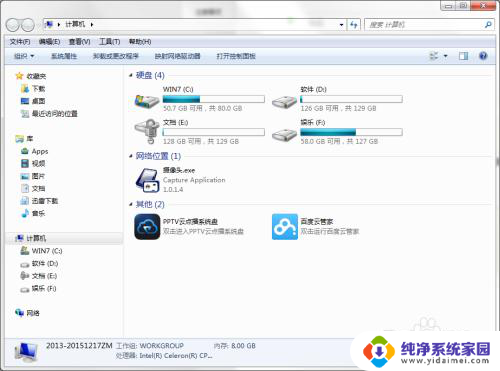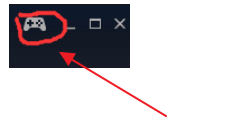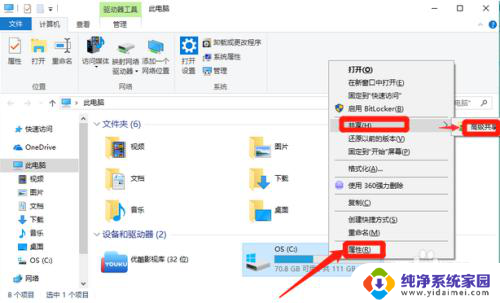电脑磁盘映射怎么设置?一步步教你完成电脑磁盘映射
电脑磁盘映射怎么设置,电脑磁盘映射是一种将物理磁盘与操作系统中的文件系统进行关联的技术,通过映射用户可以将多个磁盘或分区组合成一个逻辑驱动器,方便管理和访问文件。在设置电脑磁盘映射时,我们可以通过操作系统提供的工具或第三方软件来完成。这项技术的设置过程相对简单,只需要按照特定的步骤进行操作即可。本文将介绍电脑磁盘映射的设置方法,帮助读者更好地利用电脑存储空间,提高工作效率。
具体步骤:
1、首先要确定是否可以连接到对方的共享盘,点击【开始】菜单。在输入栏内输入运行,然后打开上方的【运行】程序。
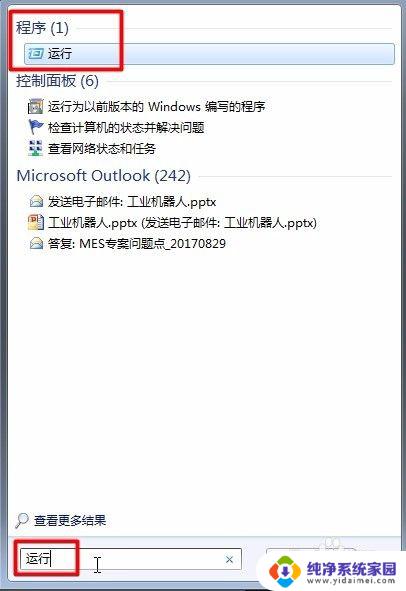
2、在运行窗口内输入共享盘电脑的IP地址,前面一定要加上双反斜杠【\\】
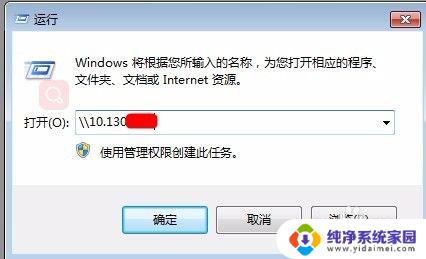
3、点击确认,如果有弹出对话框,并显示如下图,说明你可以连接到共享盘地址。如果迟迟没有动静或提示你无法连接到的话,就可能需要查明一下是什么原因了。
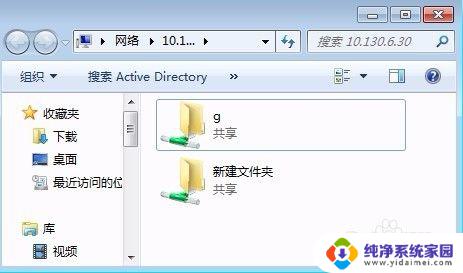
4、在打开的文件夹内选择你需要映射的文件夹名称,然后右击选择【映射网络驱动器】
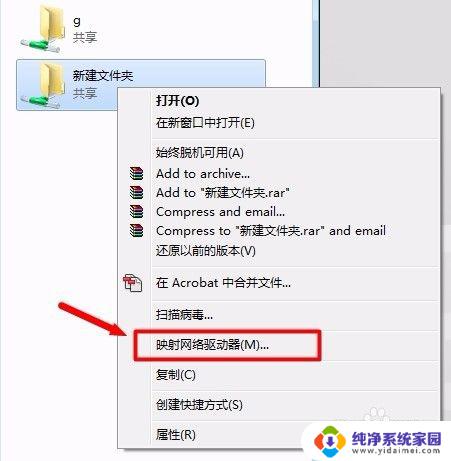
5、在弹出的对话框中选择你想要设置的驱动器的盘符,然后点击【完成】
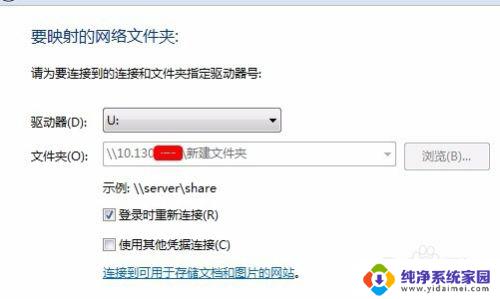
6、此时打开计算机,就可以在网络位置一栏中找到我们刚刚添加的共享盘的符号。双击打开就可以像用自己的硬盘一样使用这个共享盘了。
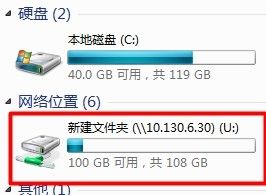
7、如果想要修改名称,选中之后点击右键选【重命名】,就可以更改共享盘名称。
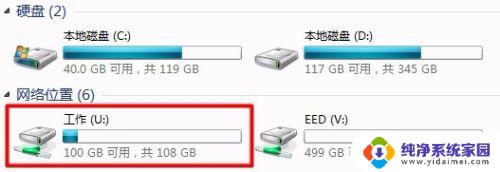
8、断开共享盘也很简单,选中之后点击右键选【断开】,此时系统会有提示,如果确定断开点击【是】即可。断开之后共享盘就会从网络位置上消失。如果有需要可以重复以上动作再次连接。
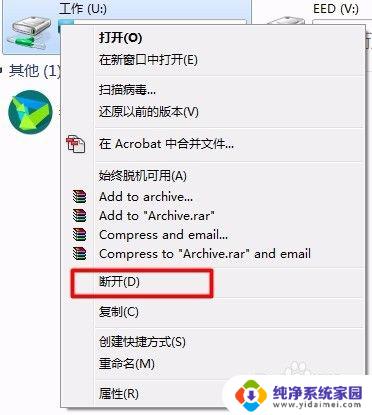
9、需要注意:共享别人电脑是一定要确保对方电脑是安全的,不要将有毒软件拷贝到自己电脑上造成损失。
另外一点,共享时一定要确保对方电脑是开启状态并且网络连接没有问题。否则你再怎么辛苦也是白费力
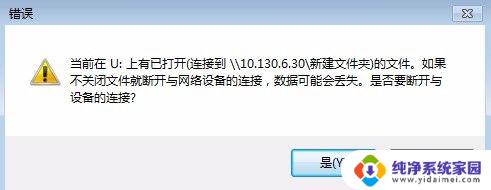
以上就是电脑磁盘映射设置的全部内容,如果您还有不清楚的地方,可以参考小编提供的步骤进行操作,希望这些步骤能够对您有所帮助。